Atualizado 2024 abril: Pare de receber mensagens de erro e deixe seu sistema mais lento com nossa ferramenta de otimização. Adquira agora em este link
- Baixe e instale a ferramenta de reparo aqui.
- Deixe-o escanear seu computador.
- A ferramenta irá então consertar seu computador.
O MS Excel inclui uma opção de anexo conveniente que permite aos usuários anexar arquivos do Excel aos emails do Outlook. Isso permite que os usuários anexem arquivos de planilhas aos seus emails e os enviem diretamente do Excel. Esta é uma opção que integra perfeitamente o Outlook e o Excel.
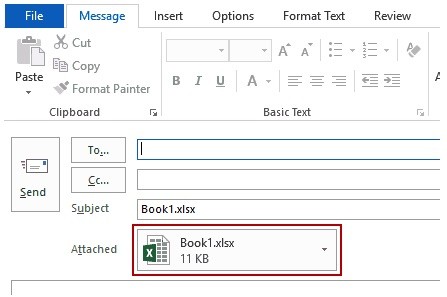
No entanto, alguns usuários relataram um erro geral de email no Excel nos fóruns de suporte ao software. Essa mensagem de erro pode ocorrer quando os usuários tentam anexar planilhas ao E-mails do Outlook do Excel.
Como resultado, eles não podem anexar arquivos do Excel a mensagens de e-mail usando o recurso “Enviar como anexo” da solicitação. Aqui estão algumas soluções possíveis para resolver o erro comum de e-mail.
Anexar um arquivo existente
É fácil anexar o arquivo real. Clique na célula da planilha em que deseja inserir o objeto. Escolha a guia Inserir. Clique em Objeto no grupo Texto para abrir a caixa de diálogo Objeto. Selecione a guia Criar do arquivo. Clique no botão Procurar e localize o arquivo que deseja anexar. Clique no arquivo para selecioná-lo e clique no botão Inserir.
Neste ponto, você concluiu o arquivo, mas ainda precisa decidir como deseja acessá-lo. Marque a caixa de seleção Vincular ao arquivo se desejar incluir o conteúdo do arquivo na planilha. Marque a caixa Criar símbolo para inserir um símbolo vinculado ao arquivo. Selecione OK para concluir o processo e anexar o arquivo.
Exclua o arquivo MSMAPI32.DLL
- Esta é uma solução relativamente antiga que resolveu o problema de falha geral de email para usuários após a atualização 1709 do Windows 10 Creators. Primeiro de tudo, verifique se o Outlook e o Excel não funcionam.
- Abra o explorador de arquivos (pressione a tecla Windows + a tecla de atalho E).
- Abra este caminho no explorador de arquivos: C: Arquivos de Programas (x86) Shared File SystemMSMAPI1043MSMAPI32.DLL.
- Selecione o arquivo MSMAPI32.DLL.
- Pressione o botão Excluir.
Atualização de abril de 2024:
Agora você pode evitar problemas com o PC usando esta ferramenta, como protegê-lo contra perda de arquivos e malware. Além disso, é uma ótima maneira de otimizar seu computador para obter o máximo desempenho. O programa corrige erros comuns que podem ocorrer em sistemas Windows com facilidade - sem necessidade de horas de solução de problemas quando você tem a solução perfeita ao seu alcance:
- Passo 1: Baixar Ferramenta de Reparo e Otimização de PC (Windows 10, 8, 7, XP e Vista - Certificado Microsoft Gold).
- Passo 2: clique em “Iniciar digitalização”Para localizar os problemas do registro do Windows que podem estar causando problemas no PC.
- Passo 3: clique em “Reparar tudo”Para corrigir todos os problemas.
Enviar como o corpo de uma mensagem de email
Se você usa o Excel, pode enviar seu arquivo como o conteúdo real da mensagem de e-mail, não como um anexo. Para fazer isso, você deve primeiro adicionar o comando “Enviar para destinatários de e-mail” à barra de acesso do DeepL. Consulte Personalização da barra de acesso DeepL para obter instruções sobre como adicionar comandos.
Para enviar seu arquivo como o corpo de uma mensagem de email, siga estas etapas:
- Abra o arquivo que você deseja enviar.
- Na barra de ferramentas de acesso rápido, clique no ícone Enviar para destinatários de email do QAT para abrir uma mensagem de email. Sua pasta aparece no corpo da mensagem.
- Digite os aliases dos destinatários, altere o assunto e o corpo da mensagem, conforme necessário, e clique em Enviar.
Não use o recurso “Enviar como anexo”.
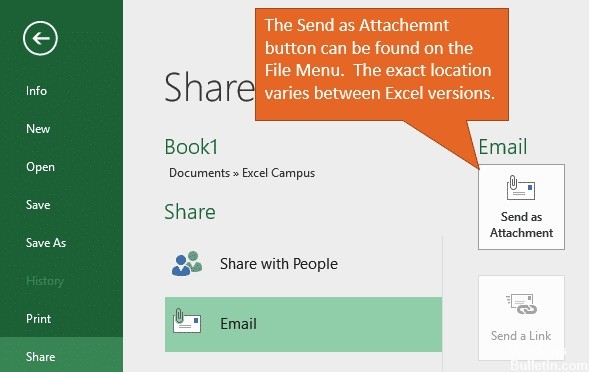
O Excel tem uma função interna chamada “Enviar como anexo” que permite anexar o arquivo atual a um novo e-mail. Este e-mail pode ser criado no Outlook ou em seu programa de e-mail padrão.
Você pode encontrar o botão “Enviar como anexo” no menu “Arquivo” ou adicioná-lo à barra de acesso (QAT) do DeepL.
Essa é uma maneira rápida de anexar o arquivo a um email, mas não o use.
Por que não devo usá-lo?
Existem várias razões para evitar isso:
- Você não pode fazer alterações no arquivo depois de anexá-lo. Em algumas versões do Office, você também não pode editar o arquivo no Excel. Sempre preciso fazer alterações no arquivo ou tirar capturas de tela antes de enviá-lo.
- Isso não funciona se você estiver usando um aplicativo de e-mail no navegador, como o Gmail ou o Yahoo Mail.
- Funciona apenas para anexar um arquivo a um email.
- Funciona apenas para novos e-mails. Frequentemente anexarei um arquivo a uma resposta.
Desinstalando aplicativos duplicados do Office
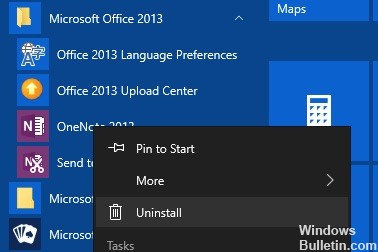
Erro O erro de correio geral geralmente é causado pela instalação de versões duplicadas dos aplicativos do MS Office. Alguns usuários podem ter instalado versões antigas dos aplicativos do MS Office, além dos novos. O problema pode, portanto, ser resolvido removendo as duplicatas do MS Office.
Para fazer isso, abra o menu Iniciar do Windows 10 e clique na pasta Microsoft Office para ver se existem aplicativos duplicados do Office. Clique com o botão direito do mouse no software duplicado do Office e clique em Desinstalar para remover entradas no aplicativo que não estão relacionadas à sua versão atual do Office.
https://www.quora.com/How-do-I-attach-an-Excel-sheet-to-Gmail
Dica do especialista: Esta ferramenta de reparo verifica os repositórios e substitui arquivos corrompidos ou ausentes se nenhum desses métodos funcionar. Funciona bem na maioria dos casos em que o problema é devido à corrupção do sistema. Essa ferramenta também otimizará seu sistema para maximizar o desempenho. Pode ser baixado por Clicando aqui

CCNA, Desenvolvedor da Web, Solucionador de problemas do PC
Eu sou um entusiasta de computador e pratico profissional de TI. Eu tenho anos de experiência atrás de mim em programação de computadores, solução de problemas de hardware e reparo. Eu me especializei em Desenvolvimento Web e Design de Banco de Dados. Eu também tenho uma certificação CCNA para Design de Rede e Solução de Problemas.

